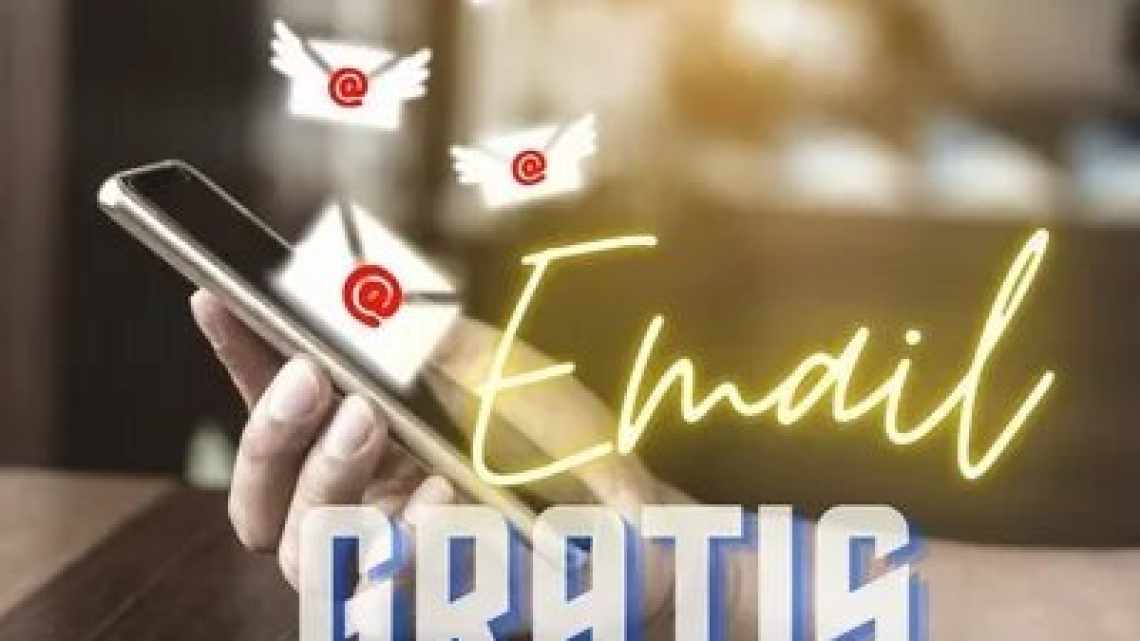
Як убезпечити свої листи, користуючись Gmail
Ви коли-небудь задумалися про те, що відбувається з вашими електронними листами після їх відправки? Коли ваші електронні листи містять особисту або конфіденційну інформацію, вам, ймовірно, не хотілося б, щоб вони були кимось перехоплені, роздруковані, переслані або просто лежали в папці Вхідні, чекаючи поки останній не зламають якісь хакери.
Щоб ви могли відчувати себе спокійніше, користуючись Gmail, Google додала в нього спеціальний Конфіденційний режим, який дозволяє вам встановлювати дату закінчення терміну дії в електронному листі, так що доступ до нього буде анульований після закінчення цього тимчасового відрізка. Там же можна також використовувати двофакторну автентифікацію від свого Google-аккаунта, використовуючи код з SMS, відправленого на номер мобільного телефону одержувача листа, щоб підтвердити його особу, перш ніж він зможе отримати доступ до email. І, звичайно ж, ви можете заднім числом відкликати або відновити доступ одержувача до раніше надісланих «конфіденційних» електронних листів.
Як створити лист у Конфіденційному режимі
Конфіденційний режим зараз доступний тільки в мобільному додатку Gmail з меню, доступ до якого здійснюється тапом за іконкою у верхньому правому куті.
- На головному екрані Gmail натисніть піктограму +, щоб створити новий лист.
- Натисніть кнопку меню. Вона розташована у верхньому правому куті екрану.
- Скористайтеся пунктом меню Конфіденційний режим.
- Тапніть за списком, що розкривається, у розділі Встановити термін доступу і виберіть час до закінчення терміну дії електронного листа. Ви можете вибрати від одного дня до п'яти років.
- Тепер тапніть список у розділі Включити запит коду доступу, якщо ви бажаєте додати додатковий рівень безпеки для вашого листа. Щоб використовувати пароль з SMS, вам також необхідно знати номер мобільного телефону одержувача.
- Натисніть кнопку Зберегти, щоб повернутися до вікна створення листа.
Залежно від параметрів, встановлених вами для листа в Конфіденційному режимі, одержувач матиме обмежений за часом доступ до його вмісту або повинен буде підтвердити свою особу, використовуючи номер мобільного телефону, який ви вказали.
Як відкликати доступ до листа, відправленого через Конфіденційний режим
Після того, як ви відправили лист через Конфіденційний режим, призначивши дату закінчення терміну його дії, ви можете анулювати доступ раніше або повернутися і відновити доступ до вже простроченого листа.
- На головному екрані Gmail тапніть по іконці меню ліворуч від панелі пошуку.
- Натисніть кнопку Надіслані, щоб перейти до теки надісланих листів.
- Натисніть кнопку Конфіденційний лист, який ви надіслали.
- Натисніть кнопку Заборонити доступ, щоб закрити доступ до цього листа.
- Крім того, ви можете Продовжити доступ до простроченого листа, натиснувши відповідну кнопку там само.
Використання Конфіденційного режиму дає вам більше можливостей контролювати, хто отримує доступ до конфіденційної або особистої інформації та файлів, надісланих вами електронною поштою. Можливість відкликати комусь доступ до того, що ви вже відправили, зустрічається вкрай рідко в подібного роду додатках.
Діліться своєю думкою в коментарях під цим матеріалом і в нашому Telegram-чаті.
